3 cách hạn chế bị theo dõi khi sử dụng điện thoại
Đa số các phần mềm gián điệp đều được thiết kế để đánh cắp tin nhắn, nghe lén… Tuy nhiên, bạn có thể áp dụng một số cách sau đây để hạn chế bị theo dõi khi sử dụng điện thoại.
Theo báo cáo của Google, phần mềm gián điệp đang ngày càng nở rộ và phát triển dưới nhiều hình thức tinh vi.
Theo một cuộc điều tra vào năm 2019 của The New York Times liên quan đến 250 ứng dụng iPhone, kết quả cho thấy có gần 2/3 ứng dụng trong số này theo dõi và thu thập dữ liệu người dùng.
Tất nhiên, các nhà cung cấp dịch vụ viễn thông cũng tham gia vào việc theo dõi người dùng thông qua số nhận dạng cá nhân của thiết bị di động.
Các chuyên gia trong ngành chỉ ra rằng bạn có thể mở ứng dụng Phone (điện thoại) và quay số *#61# hoặc *#62# để kiểm tra cuộc gọi đến có được chuyển tiếp sang một số khác hay không. Lưu ý, nếu đang sử dụng tính năng hộp thư thoại, bạn sẽ thấy các cuộc gọi được chuyển tiếp đầu số của tổng đài.
Làm thế nào để hạn chế bị theo dõi khi sử dụng điện thoại?
1. Bật Airplane mode (chế độ máy bay) và tắt GPS
Khi bạn bật Airplane mode (chế độ máy bay), điện thoại sẽ tạm thời vô hiệu hóa mạng di động, WiFi và một số kết nối khác, việc này sẽ giúp hạn chế phần mềm gián điệp gửi dữ liệu về máy chủ từ xa (nếu có).
Người dùng có thể bật Airplane mode (chế độ máy bay) trong phần Settings (cài đặt) hoặc thông qua Control Center (trung tâm điều khiển).
Cách bật chế độ máy bay trên iPhone. Ảnh: MINH HOÀNG
Tương tự, nếu không muốn bị theo dõi vị trí, người dùng nên vô hiệu hóa tính năng định vị (GPS) trong phần Settings (cài đặt) – Privacy and Security (quyền riêng tư và bảo mật) – Location services (dịch vụ định vị). Lưu ý, nếu đang sử dụng điện thoại Android, bạn chỉ cần thực hiện tương tự.
Cách tắt dịch vụ định vị trên iPhone. Ảnh: MINH HOÀNG
2. Thay đổi các cài đặt của hệ điều hành
Apple cũng như các hãng sản xuất điện thoại ngày càng quan tâm đến quyền riêng tư của người dùng.
Cụ thể, trong các phiên bản iOS gần đây, Apple đã cho phép người dùng tắt tính năng theo dõi đối với tất cả các ứng dụng, bằng cách vào Settings (cài đặt) – Privacy and Security (quyền riêng tư và bảo mật) – Tracking (theo dõi), sau đó vô hiệu hóa tùy chọn Allow Apps to Request to Track (cho phép ứng dụng gửi yêu cầu theo dõi).
Video đang HOT
Tắt tính năng theo dõi của ứng dụng. Ảnh: MINH HOÀNG
Google gần đây cũng đã công bố một tính năng tương tự cho Android được gọi là Privacy Sandbox. Về cơ bản, tính năng này sẽ hạn chế dữ liệu cá nhân được chuyển cho bên thứ ba và không cho phép các hoạt động theo dõi tồn tại trên các ứng dụng.
3. Chuyển sang sử dụng các trình duyệt tập trung vào quyền riêng tư
Hầu hết mọi người đều coi Google Chrome là trình duyệt web hàng đầu, tuy nhiên, ít ai biết rằng Google Chrome thu thập rất nhiều dữ liệu người dùng.
Để hạn chế, bạn có thể chuyển sang sử dụng các trình duyệt tập trung vào quyền riêng tư, đơn cử như Firefox, DuckDuckGo… Các trình duyệt này sẽ không cung cấp kết quả tìm kiếm được cá nhân hóa (do không theo dõi bạn), tuy nhiên chúng sẽ giúp bạn yên tâm hơn về quyền riêng tư.
DuckDuckGo là một trong những trình duyệt tập trung vào quyền riêng tư. Ảnh: MINH HOÀNG
Ngoài những giải pháp kể trên, người dùng cũng nên hạn chế cài đặt các ứng dụng bên ngoài Google Play và App Store, đặc biệt là các phần mềm “bẻ khóa”.
Hy vọng với những thông tin mà Kỷ Nguyên Số vừa cung cấp, bạn đọc sẽ phần nào hạn chế được việc bị theo dõi khi sử dụng điện thoại.
Nếu cảm thấy hữu ích, bạn đừng quên chia sẻ bài viết cho nhiều người cùng biết hoặc để lại bình luận khi gặp rắc rối trong quá trình sử dụng.
Giống như các phiên bản trước, Windows 11 vẫn theo dõi bạn và đây là cách ngăn chặn nó
Windows 11 vẫn thu thập dữ liệu về hành vi của người dùng cũng như các thông tin chi tiết liên quan đến máy tính của họ.
Hãy nhớ rằng, bất cứ khi nào bạn chấp nhận sử dụng bất kỳ dịch vụ hoặc sản phẩm công nghệ nào miễn phí, trong hầu hết các trường hợp, bạn sẽ tự động ký tên xác nhận cho việc thu thập dữ liệu của mình. Nói đơn giản thì sự riêng tư của bạn được xem là "chi phí" cho việc sử dụng dịch vụ "miễn phí".
Các sản phẩm của Microsoft không hoàn toàn khác biệt. Dù sao thì Microsoft cũng cố tỏ ra minh bạch hơn một số các hãng khác và bạn có thể tìm hiểu thêm về cách tự bảo vệ mình tại trang thông tin Microsoft Privacy Dashboard của Microsoft.
Tuy nhiên, điều thú vị là hệ điều hành Windows 11 vẫn có cung cấp cho bạn một số biện pháp, cho phép bạn kiểm soát những gì Microsoft thu thập về bạn. Nếu quan tâm, sau đây sẽ là danh sách các dữ liệu theo dõi mà bạn nên tắt để tránh Windows 11 thu thập các dữ liệu về bạn.
1.Theo dõi vị trí (Location Tracking)
Lợi ích rõ ràng của tính năng này là nếu bạn làm mất thiết bị của mình thì có thể vào trang tổng quan về quyền riêng tư và xem chính xác vị trí của nó. Mặt khác, nếu thiết bị của bạn mang theo bên mình, dữ liệu cũng cho biết vị trí chính xác của bạn đang ở đâu.
Vì vậy, trên thực tế đó là một vấn đề về quyền riêng tư và nếu bạn không quan tâm đến điều đó thì có thể tắt quyền truy cập vị trí bằng cách sau.
Bước 1: Mở Settings lên và truy cập vào Privacy & security> App permissions.
Bước 2: Nhấn vào tùy chọn Location và gạt sang OFF ở dòng "Location services".
2.Lịch sử hoạt động (Activity History)
"Lịch sử hoạt động" (Activity History) là một tính năng có sẳn của Windows. Như tên gọi, tính năng này sẽ ghi lại mọi thứ bạn làm trên Windows của mình. Như Microsoft đã nói, Lịch sử hoạt động là "theo dõi những việc bạn làm trên thiết bị của mình". Điều này bao gồm mọi thứ từ các trang web bạn truy cập đến các ứng dụng và tệp bạn mở.
Đương nhiên, điều này có thể trở thành vấn đề theo nhiều cách. Tuy nhiên, nếu muốn, bạn có thể nhanh chóng tắt tính năng này bất cứ khi nào bạn muốn. Đây là cách thực hiện.
Bước 1: Mở Settings lên và truy cập vào Privacy & security> Activity history.
Bước 2: Gạt sang OFF ở dòng "Send my activity history to Microsoft" và "Store my activity history on this device" là xong.
3. ID Quảng cáo (Advertising ID)
Quảng cáo được xem là "bánh mì" và "bơ" nuôi sống các doanh nghiệp trực tuyến. Và mặc dù bản thân quảng cáo trực tuyến không sai, nhưng mọi người thường có những ý kiến khác nhau về những thông tin nên và không nên mà các doạnh nghiệp này thu thập về chúng ta ngay cả khi thông tin đó được thu thập theo cách ẩn danh.
Giống như rất nhiều dịch vụ web ngày nay, Microsoft cũng thu thập dữ liệu về bạn ở định dạng ẩn danh. Tuy nhiên, nó không chỉ bao gồm các ứng dụng bạn sử dụng mà còn bao gồm những gì bạn duyệt trên internet. Tuy nhiên, bạn có thể vô hiệu hóa chúng như sau.
Bước 1: Mở Settings lên và truy cập vào Privacy & security> General.
Bước 2: Gạt sang OFF ở dòng "Let apps show me personalized ads by using by advertising ID switch".
4.Tính năng từ điển cá nhân
Theo mặc định, Windows sẽ tiến hành thu thập các từ bạn nhập thông qua bàn phím và lưu trữ chúng trong tài khoản Microsoft mà bạn đã đăng nhập. Một lần nữa, mặc dù việc lưu trữ các từ duy nhất mà bạn sử dụng trong suốt phiên viết của mình không phải là vấn đề khó khăn nhưng không phải ai cũng cảm thấy thoải mái.
Bạn có hài lòng với việc Microsoft ghi lại mọi thứ bạn đã nhập trên bàn phím của mình không? Nếu không, thì bạn cần phải điều chỉnh cài đặt này.
Bước 1: Mở Settings lên và truy cập vào Privacy & security> Inking & typing personalization.
Bước 2: Gạt sang OFF ở dòng "Personal inking and typing dictionary".
5.Sử dụng tài khoản cục bộ (Local Account)
Thiết lập tài khoản cục bộ (Local Account), có nghĩa là tất cả dữ liệu của bạn sẽ được lưu trữ cục bộ trên máy tính và sẽ không được chia sẻ với Microsoft.
Nếu bạn coi trọng quyền riêng tư của mình, đây có thể là cài đặt tốt nhất. Tuy nhiên cài đặt này cũng đi kèm với một số nhược điểm. Bạn sẽ mất quyền truy cập vào các dịch vụ khác nhau của Microsoft như OneDrive.
Nếu đăng nhập vào một máy tính khác, bạn sẽ không thể truy cập dữ liệu của mình đang được lưu trữ trên máy chủ OneDrive. Để thiết lập một tài khoản cục bộ, hãy làm theo các bước sau:
Bước 1: Mở Settings lên và truy cập vào Accounts> Your info.
Bước 2: Nhấn vào dòng "Sign in with a local account instead" và tiến hành các bước khởi tạo tài khoản cục bộ theo hướng dẫn là xong.
Như vậy bạn đã biết được gần như tất cả các phương pháp có thể để ngăn Windows 11 theo dõi mình. Giờ đây, bạn có thể yên tâm tận hưởng quyền tự do riêng tư thực sự. Sau khi làm theo tất cả các cách ở trên, Microsoft sẽ không còn truy cập vào dữ liệu của bạn và sử dụng dữ liệu đó cho các quảng cáo được cá nhân hóa và các dịch vụ khác.
Chúc bạn thành công.
Cách kiểm tra người khác có lén mở điện thoại của bạn hay không  Chỉ với vài thao tác đơn giản, bạn có thể dễ dàng kiểm tra người khác có lén mở điện thoại của mình hay không. Nếu bạn nghĩ rằng vợ/chồng, đồng nghiệp hoặc người thân trong gia đình đang lén mở điện thoại của bạn khi bạn đang ngủ, hãy sử dụng công cụ này để xác nhận hoặc loại bỏ những nghi...
Chỉ với vài thao tác đơn giản, bạn có thể dễ dàng kiểm tra người khác có lén mở điện thoại của mình hay không. Nếu bạn nghĩ rằng vợ/chồng, đồng nghiệp hoặc người thân trong gia đình đang lén mở điện thoại của bạn khi bạn đang ngủ, hãy sử dụng công cụ này để xác nhận hoặc loại bỏ những nghi...
 Clip toàn cảnh đám cưới H'Hen Niê: Mẹ chồng gây chú ý vì câu nói khi trao sính lễ, chú rể phát biểu độc lạ03:37
Clip toàn cảnh đám cưới H'Hen Niê: Mẹ chồng gây chú ý vì câu nói khi trao sính lễ, chú rể phát biểu độc lạ03:37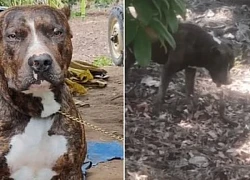 Pitbull tử chiến rắn hổ mang trong vườn nhà và cái kết bất ngờ04:49
Pitbull tử chiến rắn hổ mang trong vườn nhà và cái kết bất ngờ04:49 Cảnh sát Việt Nam tìm thấy thi thể bé trai 10 tuổi trong vụ động đất ở Myanmar07:08
Cảnh sát Việt Nam tìm thấy thi thể bé trai 10 tuổi trong vụ động đất ở Myanmar07:08 Diễn viên Quang Tuấn giảm 14kg, con gái hoảng sợ vì không nhận ra cha02:22
Diễn viên Quang Tuấn giảm 14kg, con gái hoảng sợ vì không nhận ra cha02:22 Nhóm người chặn xe, đe dọa gia đình khiến bé trai ở Đồng Nai bị chấn thương vùng đầu01:34
Nhóm người chặn xe, đe dọa gia đình khiến bé trai ở Đồng Nai bị chấn thương vùng đầu01:34 HIEUTHUHAI bị bạn gái lừa dối, dành hẳn MV 3 phút rưỡi "dằn mặt": Quăng vali em ra khỏi đây!03:33
HIEUTHUHAI bị bạn gái lừa dối, dành hẳn MV 3 phút rưỡi "dằn mặt": Quăng vali em ra khỏi đây!03:33 Hoa hậu Việt Nam mang thai ở tuổi 36: Nhiều lần thất bại vì mắc 1 căn bệnh, phát hiện bầu trong hoàn cảnh không ngờ tới!00:32
Hoa hậu Việt Nam mang thai ở tuổi 36: Nhiều lần thất bại vì mắc 1 căn bệnh, phát hiện bầu trong hoàn cảnh không ngờ tới!00:32 Cindy Lư lừa Đạt G chuyện mang thai, bạn trai nói ngay 1 câu khiến nhà gái và netizen "câm nín"01:16
Cindy Lư lừa Đạt G chuyện mang thai, bạn trai nói ngay 1 câu khiến nhà gái và netizen "câm nín"01:16 Khoảnh khắc tự hào: 2 máy bay chở lực lượng cứu hộ Việt Nam và 60 tấn hàng cứu trợ đã hạ cánh tại Myanmar00:43
Khoảnh khắc tự hào: 2 máy bay chở lực lượng cứu hộ Việt Nam và 60 tấn hàng cứu trợ đã hạ cánh tại Myanmar00:43 Buổi họp báo vi phạm "tính người" của Kim Soo Hyun38:12
Buổi họp báo vi phạm "tính người" của Kim Soo Hyun38:12 'Bỏ túi' phim trăm tỷ, danh hài Hoài Linh trở lại với ngoại hình tiều tụy lạ lẫm01:00
'Bỏ túi' phim trăm tỷ, danh hài Hoài Linh trở lại với ngoại hình tiều tụy lạ lẫm01:00Tin đang nóng
Tin mới nhất

Nâng cao và biến đổi hình ảnh của bạn bằng trình chỉnh sửa video trực tuyến CapCut

Cách đăng Facebook để có nhiều lượt thích và chia sẻ

Thêm nhiều bang của Mỹ cấm TikTok

Microsoft cấm khai thác tiền điện tử trên các dịch vụ đám mây để bảo vệ khách hàng

Facebook trấn áp hàng loạt công ty phần mềm gián điệp

Meta đối mặt cáo buộc vi phạm các quy tắc chống độc quyền với mức phạt 11,8 tỷ đô

Không cần thăm dò, Musk nên sớm từ chức CEO Twitter

Đại lý Việt nhập iPhone 14 kiểu 'bia kèm lạc'

Khai trương hệ thống vé điện tử và dịch vụ trải nghiệm thực tế ảo XR tại Quần thể Di tích Cố đô Huế

'Dở khóc dở cười' với tính năng trợ giúp người bị tai nạn ôtô của Apple

Xiaomi sa thải hàng nghìn nhân sự

Apple sẽ bắt đầu sản xuất MacBook tại Việt Nam vào giữa năm 2023
Có thể bạn quan tâm

Thanh niên đánh người sau va chạm giao thông vì sợ vợ mang bầu bị ảnh hưởng
Pháp luật
09:06:30 03/04/2025
Cuộc họp báo của Kim Soo Hyun là bước đi sai lầm?
Sao châu á
09:04:32 03/04/2025
Nga có mục tiêu lớn ở Lugansk, Ukraine liệu có rút lui?
Thế giới
09:04:30 03/04/2025
Tiểu thư nổi tiếng của Vbiz: Được ví như Hoa hậu nhí, gia đình thuộc dòng dõi quý tộc
Sao việt
08:59:43 03/04/2025
Mỹ nam lão hóa ngược đỉnh nhất Trung Quốc: 21 năm nhan sắc không đổi, Phạm Băng Băng cũng muốn lấy làm chồng
Hậu trường phim
08:55:37 03/04/2025
HIEUTHUHAI hát thế nào mà lại bị so sánh với nam ca sĩ thị phi Lương Bằng Quang?
Nhạc việt
08:52:30 03/04/2025
Thăm Mộc Châu mùa hoa ban khoe sắc
Du lịch
08:49:50 03/04/2025
Bố trí chỗ ở cho gia đình có 3 người tử vong sau vụ cháy ở TPHCM
Tin nổi bật
08:43:11 03/04/2025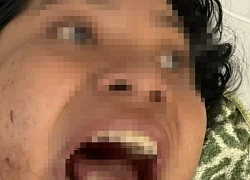
Căn bệnh hiểm khiến bé gái 14 tuổi bỗng la hét, tự cắn lưỡi và bóp cổ mình
Sức khỏe
08:26:39 03/04/2025
Ra mắt quá ấn tượng trên Steam, tựa game này vượt mặt luôn đối thủ "huyền thoại" trong ngày đầu
Mọt game
08:22:13 03/04/2025
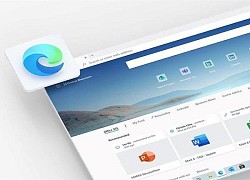 Microsoft Edge 109 ngừng hỗ trợ Edge trên Windows 7, 8 và 8.1
Microsoft Edge 109 ngừng hỗ trợ Edge trên Windows 7, 8 và 8.1 Trung Quốc tăng cường bảo vệ người dùng trên không gian mạng
Trung Quốc tăng cường bảo vệ người dùng trên không gian mạng
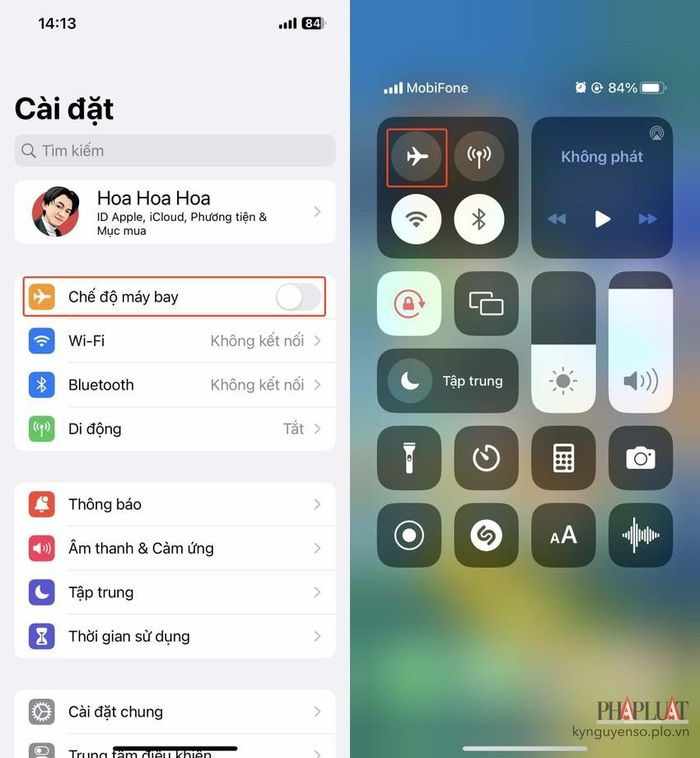
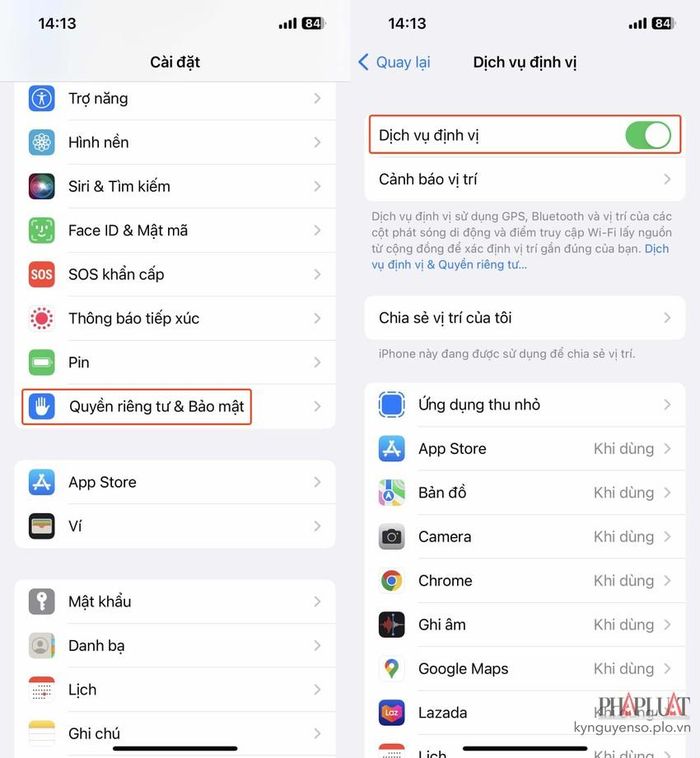
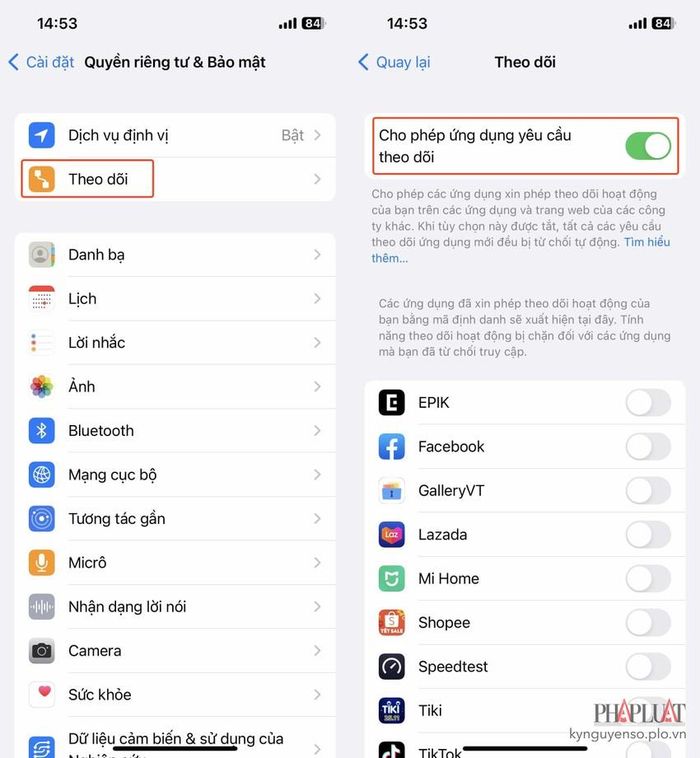
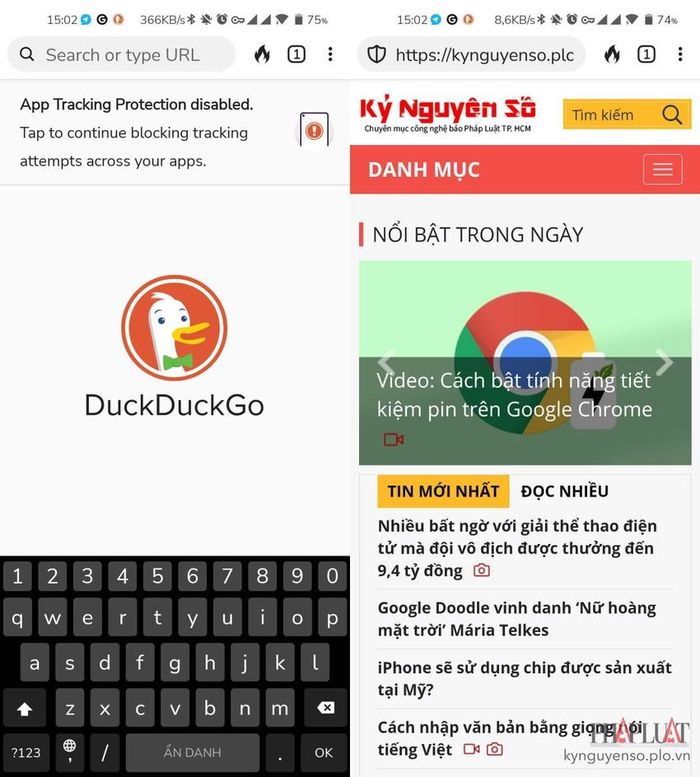
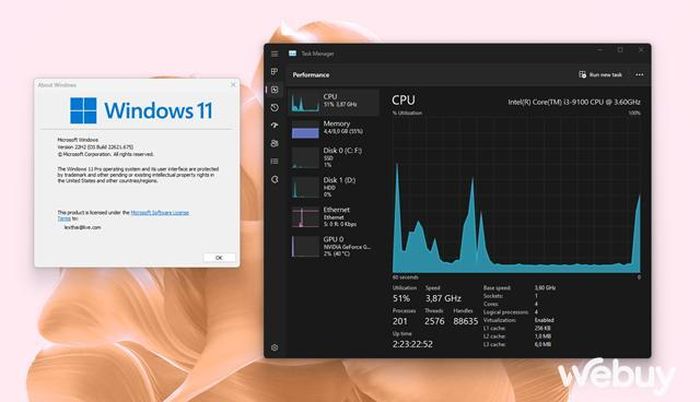
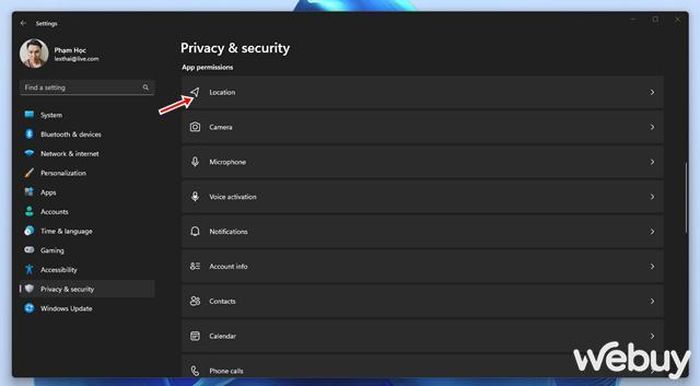
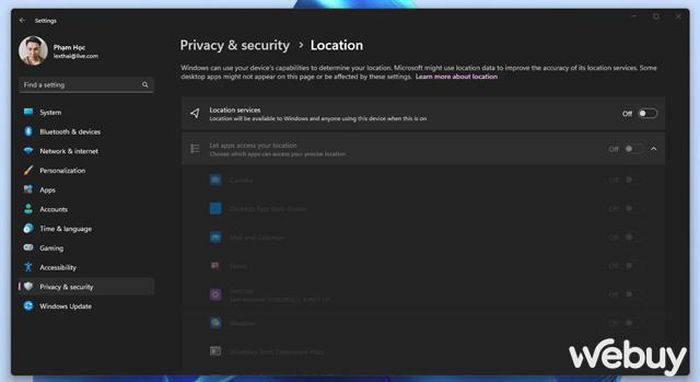
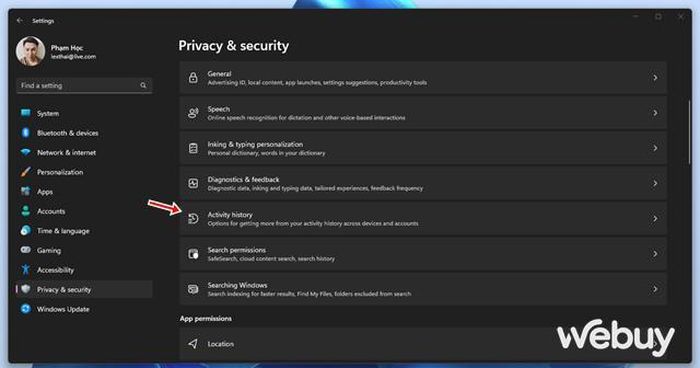
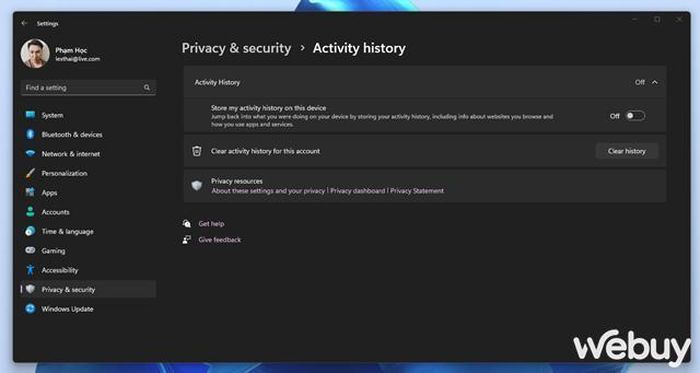
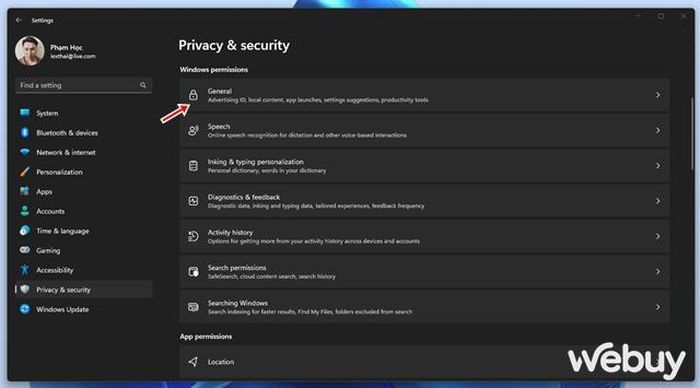
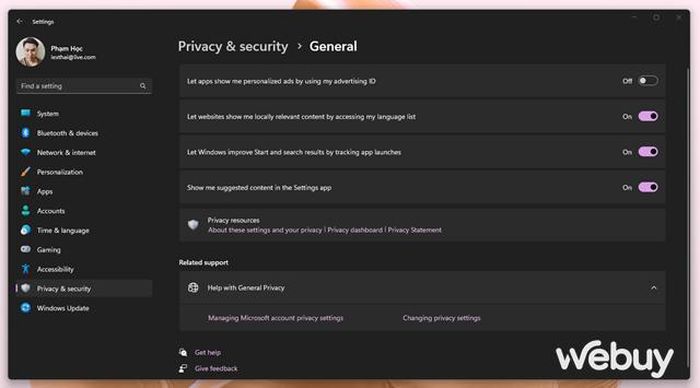
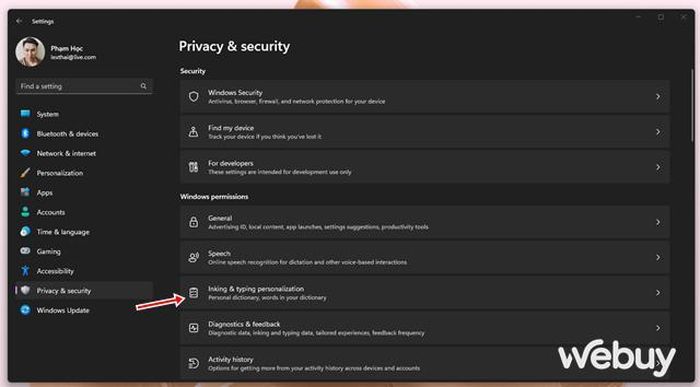
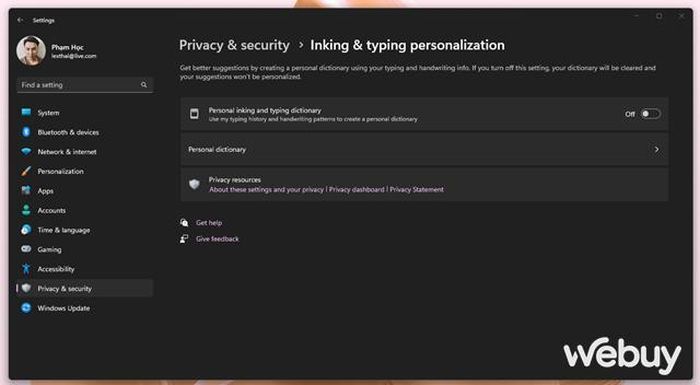
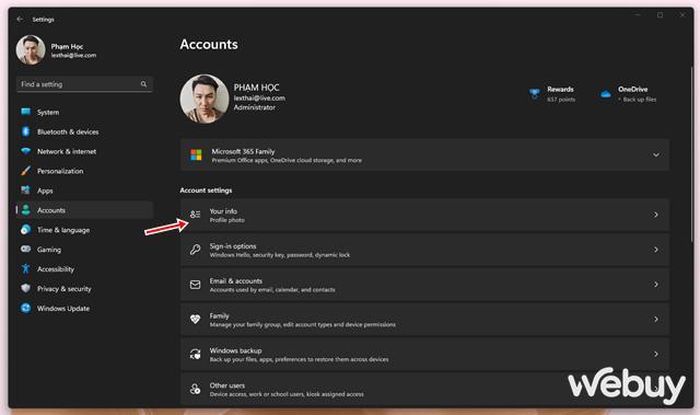
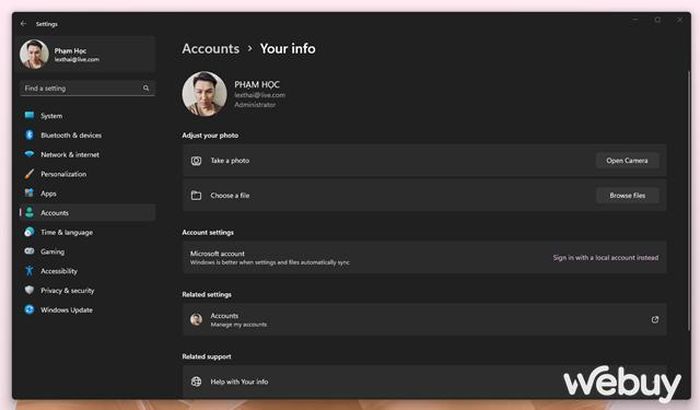
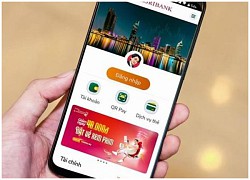 Vì sao mất điện thoại thường hay dễ mất tiền ngân hàng?
Vì sao mất điện thoại thường hay dễ mất tiền ngân hàng? iPhone vẫn có thể bị theo dõi kể cả khi tắt nguồn
iPhone vẫn có thể bị theo dõi kể cả khi tắt nguồn Cần làm gì khi điện thoại bị mất sóng?
Cần làm gì khi điện thoại bị mất sóng? Phần mềm gián điệp smartphone nguy hiểm vừa bị phát hiện
Phần mềm gián điệp smartphone nguy hiểm vừa bị phát hiện Có thể bạn đang bị nghe lén mà không hề hay biết, kiểm tra điện thoại và gỡ ngay ứng dụng này!
Có thể bạn đang bị nghe lén mà không hề hay biết, kiểm tra điện thoại và gỡ ngay ứng dụng này! Điện thoại 'cục gạch' của Nokia bất ngờ bán chạy
Điện thoại 'cục gạch' của Nokia bất ngờ bán chạy Đàn cá Koi hơn trăm triệu ngửa bụng chỉ sau vài tiếng, biết "thủ phạm" xong tôi lặng lẽ bảo chồng xách đồ ra ở riêng
Đàn cá Koi hơn trăm triệu ngửa bụng chỉ sau vài tiếng, biết "thủ phạm" xong tôi lặng lẽ bảo chồng xách đồ ra ở riêng Dự đoán của nhà tiên tri mù Vanga về thế giới năm 2025 thành sự thật
Dự đoán của nhà tiên tri mù Vanga về thế giới năm 2025 thành sự thật Bố U80 đòi đưa "bạn gái" về ở chung với con cháu
Bố U80 đòi đưa "bạn gái" về ở chung với con cháu Mẹ vợ suốt ngày càm ràm con rể nhưng trước lúc mất, bà để lại cho rể một bức thư và cuốn sổ đỏ, đọc xong, ai cũng nhòe lệ
Mẹ vợ suốt ngày càm ràm con rể nhưng trước lúc mất, bà để lại cho rể một bức thư và cuốn sổ đỏ, đọc xong, ai cũng nhòe lệ Hé lộ tin nhắn "tình bạn" Kim Sae Ron chưa tròn 18 tuổi gửi Kim Soo Hyun, thái độ của cố diễn viên gây chú ý
Hé lộ tin nhắn "tình bạn" Kim Sae Ron chưa tròn 18 tuổi gửi Kim Soo Hyun, thái độ của cố diễn viên gây chú ý Kim Soo Hyun nhận thêm tin dữ sau họp báo đẫm lệ, cơ quan chức năng xác nhận 1 điều
Kim Soo Hyun nhận thêm tin dữ sau họp báo đẫm lệ, cơ quan chức năng xác nhận 1 điều Chị gái tôi 38 tuổi nhưng vẫn chưa lấy chồng và luôn tìm cách sỉ nhục bất kỳ người con gái nào tôi dắt về ra mắt gia đình
Chị gái tôi 38 tuổi nhưng vẫn chưa lấy chồng và luôn tìm cách sỉ nhục bất kỳ người con gái nào tôi dắt về ra mắt gia đình Vụ 6 du khách nhập viện sau bữa trưa, 1 người tử vong: Xác minh nguồn gốc rượu
Vụ 6 du khách nhập viện sau bữa trưa, 1 người tử vong: Xác minh nguồn gốc rượu Mẹ cứu con và kẹt lại trong căn nhà bị cháy khiến 3 người chết ở TPHCM
Mẹ cứu con và kẹt lại trong căn nhà bị cháy khiến 3 người chết ở TPHCM Vợ ngất lịm, tử vong khi đưa tang chồng
Vợ ngất lịm, tử vong khi đưa tang chồng Nghẹt thở: Người đàn ông nhảy qua lối đi bị gãy ở tầng 50 để tìm kiếm vợ con trong trận động đất tại Bangkok
Nghẹt thở: Người đàn ông nhảy qua lối đi bị gãy ở tầng 50 để tìm kiếm vợ con trong trận động đất tại Bangkok Xin nghỉ phép để chuẩn bị cho đám cưới không được, nữ nhân viên ngân hàng Big4 Trung Quốc nhảy lầu tự tử
Xin nghỉ phép để chuẩn bị cho đám cưới không được, nữ nhân viên ngân hàng Big4 Trung Quốc nhảy lầu tự tử Họp báo nước mắt "hại" Kim Soo Hyun: 1 brand quyết không dung thứ, Disney+ ra quyết định quan trọng
Họp báo nước mắt "hại" Kim Soo Hyun: 1 brand quyết không dung thứ, Disney+ ra quyết định quan trọng Chồng cũ Từ Hy Viên thông báo cưới hot girl sau 2 tháng nữ minh tinh qua đời, 1 sao nam phản ứng gắt!
Chồng cũ Từ Hy Viên thông báo cưới hot girl sau 2 tháng nữ minh tinh qua đời, 1 sao nam phản ứng gắt! Nóng: Kim Soo Hyun thừa nhận video tình cảm bên Kim Sae Ron năm 2018 là thật, nhưng...
Nóng: Kim Soo Hyun thừa nhận video tình cảm bên Kim Sae Ron năm 2018 là thật, nhưng...